墙创建的学习目标
需要了解的是,Revit软件中提供了墙工具,用于绘制和生成墙体对象。在Revit软件创建墙体时,需要先定义好墙体的类型,包括墙厚、材质、功能等,再指定墙体需要到达的标高等高度参数,按照平面视图中指定的位置绘制生成三维墙体。
Revit软件提供了基本墙、幕墙、叠层墙三种族,使用基本墙可以创建项目的外墙、内墙以及女儿墙等墙体。进行基本墙体绘制时,可以选择创建结构墙体或建筑墙体,我们在绘制砌体墙时一般多选择建筑墙体,绘制钢砼墙体时一般选择结构墙体,两种墙体绘制及修改方式一致。

墙的创建知识拓展
1、从叠层墙创建单个墙
要独立控制叠层墙内的子墙,请在叠层墙上单击鼠标右键,然后单击“断开”。
一旦叠层墙被分解,子墙将成为独立的墙。没有能够重新堆叠这些墙的重新组装工具。
每个子墙的墙底定位标高和底部偏移都与叠层墙的墙底定位标高和底部偏移相同。您可以编辑任何墙的实例属性。
2、修改子墙的实例属性
定义或修改叠层墙类型的结构时,会间接修改构成叠层墙的各个子墙的实例属性。
当您在“编辑部件”对话框中指定叠层墙子墙的高度、偏移、顶部和底部时,同时也会分别指定子墙的相应实例属性:“无连接高度”、“定位线偏移”、“顶部延伸距离”和“底部延伸距离”。
对于子墙,您可以直接指定的唯一两个实例属性是“房间边界”和“结构用途”。其余属性将从叠层墙类型继承,这些属性是只读的。
访问叠层墙内子墙的实例属性
在剖面视图或立面视图中选择叠层墙。
根据需要重复按Tab键,直至高亮显示该子墙。
所需子墙高亮显示后,单击子墙以在“属性”选项板上显示其实例属性。





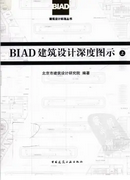

评论0